Zuletzt aktualisiert am 14. Januar 2023.
Oder: Wie du schnell und sicher ohne Dritttools ein Backup deines ESXi-Hosts erstellst
ESXi ist ein toller Hypervisor und erfreut sich sowohl im professionellen, als auch im Heimanwender-Umfeld einer großen Beliebtheit.
Exkurs: Was ist ESXi? ESXi ist ein Hypervisor von VMware, der die Virtualisierung der zugrunde liegenden physischen Serverhardware ermöglicht. Er wird von Organisationen und Unternehmen verwendet, um ihre virtuellen Maschinen und andere Anwendungen zu hosten. ESXi wurde 2007 eingeführt und basiert auf dem Linux-Kernel und erfordert einen 64-Bit-Prozessor mit Intel VT- oder AMD-V-Unterstützung.
Tipp: Mit dieser Anleitung lässt sich nicht nur ein bereits vorhandener USB-Stick kopieren, sondern es lässt sich ebenfalls ein auf Festplatten laufender ESXi-Host sichern/clonen.
Wieso sollte ich meinen ESXi-USB-Stick sichern?
Eine Sicherung des ESXi-USB-Stick ist wichtig, da du nie weisst, wann dein Computer/Host abstürzen wird, oder etwas anderes passieren könnte. Wenn du ein Backup hast, kannst du jederzeit darauf zurückgreifen und deinen Host schnell wiederherstellen.
Fälle, in denen dein ESXi-Host ausfallen kann, gibt es zur Genüge:
- Stromausfall
- Zerstörtes Dateisystem
- Hardwareausfall (z.B. des ursprünglichen USB-Sticks)
- Virenbefall/Verschlüsselungstrojaner
- Bedienfehler (z.B. falscher Befehl im Terminal)
Der größte Vorteil ist dabei, dass du deinen Host in wenigen Minuten wieder einsatzbereit hast und nicht von Grund auf neu aufsetzen musst.
Tutorial: ESXi-USB-Stick ohne zusätzliche Software klonen
Kommen wir nun zur Praxis, wie du deinen ESXi-USB-Stick klonen kannst.
Voraussetzungen:
-> Laufender ESXi-Host
-> Freier USB-Stick
1. USB-Stick vorbereiten
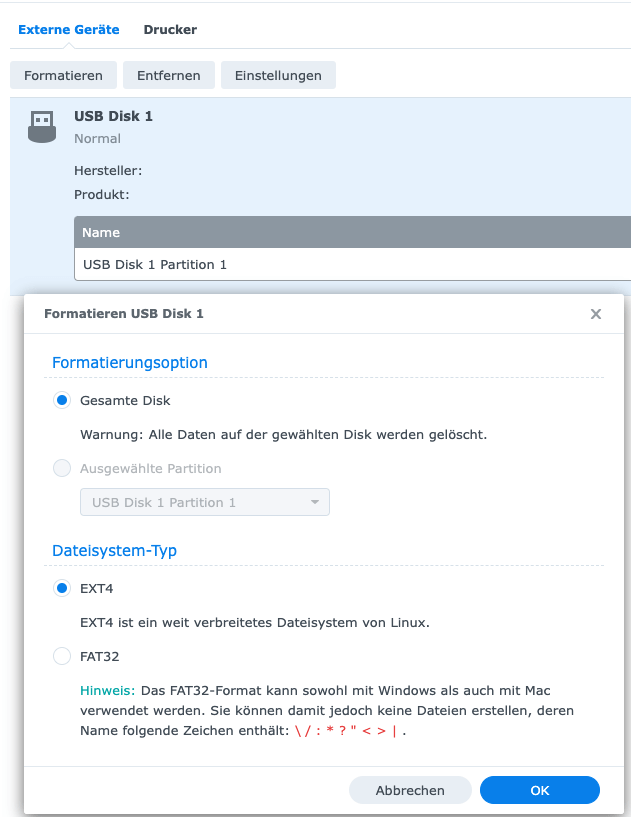
Zunächst solltest du unbedingt deinen neuen USB-Stick vorbereiten, indem du ihn einmal komplett löschst bzw. neu formatierst.
Das geht unter Windows einfach über den Explorer, USB-Stick mit der rechten Maustaste anklicken und “formatieren” wählen.
Unter Linux geht das z.B. so.
2. Image des ursprünglichen USB-Sticks erstellen
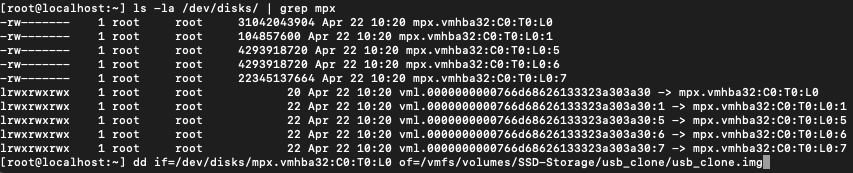
Wir werden den USB-Stick nicht direkt kopieren, sondern zunächst ein Image des original-Sticks im laufenden Betrieb auf dem ESXi-Host erstellen. Dafür loggen wir uns zunächst über SSH/Terminal auf dem ESXi-Host ein.
Danach identifizieren wir mit folgendem Befehl den original USB-Stick:ls -la /dev/disks/ | grep mpx
Danach erstellen wir mit folgendem Befehl ein Image der oben genannten Disk. Das kann übrigens theoretisch neben einem USB-Stick auch eine normale HDD sein.
Befehl zur Imageerstellung:dd if=/dev/disks/<device> of=/vmfs/volumes/<datastore>/<verzeichnis>/usb_clone.img
Erläuterung des Befehls:
if -> Definiert den Input für das Image, also aus welchen Daten/welchem Device das Image erstellt werden soll
of -> Output. Hier kommt der Pfad hin, unter dem das Image gespeichert werden soll (mit der Endung .img).
<device> = Variable für das in Schritt 1 identifizierte Device
<datastore> = Variable für den Datastore, unter dem das Image abgelegt werden soll
<verzeichnis> = Variable für das Verzeichnis im Datastore, in dem das Image abgelegt werden soll
Im Anschluss kannst du das Image einfach aus dem Datastore herunterladen.
3. Image auf neuen USB-Stick aufspielen
A) Variante 1: Direkt auf dem ESXi-Host
Du kannst dein Image nun mit Hilfe des dd-Befehls andersherum direkt auf einen am esxi-Host angeschlossenen USB-Stick zurückspielen/aufspielen.
B) Variante 2: Mittels Image-Burn-Tool
Du kannst deine Image-Datei nun universell mit Hilfe jedes üblichen Image-Burn-Tools auf einen neuen USB-Stick aufspielen.


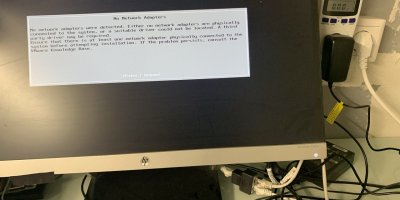

Schreibe eine Antwort